Arbeta med lagergrupper
Med Titelredigerarens lagerlista kan du gruppera lager, antingen tillfälligt eller permanent.
Du skapar en tillfällig grupp genom att använda standardtekniker, antingen i Redigeringsfönstret eller i lagerlistan. Du kan sedan göra ändringar på alla lager i en grupp samtidigt, till exempel lägga till en stil. Gruppen hålls samman tills du klickar på ett annat lager eller en tom yta i Redigeringsfönstret. Då återgår lagren till sitt vanliga icke- grupperade tillstånd. I en tillfällig grupp syns kontrollramen för varje lager i gruppen samtidigt.
Du skapar en permanent grupp genom att först skapa en tillfällig grupp och sedan klicka på knappen Gruppera i lagerlistans verktygsfält (eller använda kommandot Gruppera i undermenyn Gruppera på snabbmenyn).
När gruppen väl skapats hålls den ihop tills du delar upp den igen, antingen med knappen Gruppera eller menykommandot Lös upp grupp, eller genom att dra lagren från gruppen i lagerlistan. Samma meny har ytterligare ett kommando, omgruppera, som automatiskt återskapar den senaste grupp som delats upp.
När en permanent grupp markeras får alla gruppmedlemmar en gemensam kontrollram. Kontrollramarna för de enskilda medlemmarna syns inte.
Permanenta grupper har sina egna rubriknamn och sin egen tidslinje i lagerlistan. Grupprubriken kan fällas ut eller fällas in för att visa eller gömma medlemslagrens rubriker. När gruppen är öppen görs indrag för alla lager som ingår i förhållande till grupprubriken.
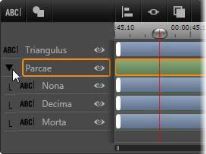
Ett vanligt lager och en grupp med tre medlemslager i lagerlistan. Tidslinjen visar att rörelser har lagts till i själva gruppen och i en av dess medlemmar. Muspekaren är placerad för att komprimera gruppen, vilket döljer namnen på medlemslagren.
Tillfälliga grupper och permanenta grupper reagerar olika på många kommandon, som anges nedan.
Obs! Även om ett lager ingår i en permanent grupp kan det markeras individuellt, både i Redigeringsfönstret (om inte själva gruppen redan är markerad) och i lagerlistan. Ett medlemslager kan också läggas till i en tillfällig grupp tillsammans med andra lager, inuti eller utanför den permanenta gruppen.
Det första steget när en grupp skapas är att markera de objekt som ska ingå. I Redigeringsfönstret kan detta göras på två sätt:
• Genom att klicka och dra med musen för att skapa en markeringsrektangel som innefattar alla objekt du vill gruppera.
• Genom att klicka på det första objekt som du vill gruppera och sedan Ctrl-klicka på vart och ett av de andra.
Du kan också använda lagerlistan för att markera flera objekt. Mer information finns i Arbeta med lagerlistan.
Både tillfälliga och permanenta grupper kan flyttas, ändra storlek och roteras.
Flytta en grupp genom att dra den till den nya positionen som om det var ett enda lager.
Rotera en permanent grupp genom att dra rotationshandtaget i den gemensamma kontrollramen. Alla medlemmar i gruppen roterar runt sitt gemensamma centrum, som planeter roterar runt solen.
Rotera en tillfällig grupp genom att dra i någon medlems rotationshandtag. Alla medlemmar roterar kring sina egna centrum, som planeter som roterar kring sin egen axel.
Ändra storlek på en permanent grupp genom att dra i någon kontrollpunkt i den gemensamma ramen. Storleken på hela gruppen ändras, som om du drog i en elastisk yta med alla lagren målade på den.
Ändra storlek på en tillfällig grupp genom att dra i en kontrollpunkt i någon medlems kontrollram. Varje lager påverkas individuellt och förstoras eller förminskas i förhållande till sitt eget centrum.
När man storleksändrar en grupp, liksom individuella lager, behåller man proportionerna på lagret om man drar i en kontrollpunkt i ett hörn. Drar du däremot i en kontrollpunkt på sidan ändras proportionerna.
När du markerat en tillfällig grupp och anger inställningar för en egenskap, så påverkas alla medlemmar som har den egenskapen.
• Om du använder en stil kommer alla text- och formmedlemmar att ta emot den.
• Om du lägger till en rörelse genom att högerklicka på en rörelseikon och välja Lägg till i markerade lager blir resultatet detsamma som om du hade lagt till det individuellt för varje medlem.
• Om du markerar ett typsnitt eller ändrar något annat textstilsattribut, uppdateras alla textmedlemmar i den tillfälliga gruppen.
Förutom i det första fallet har permanenta grupper sina egna regler för dessa åtgärder:
• Om du lägger till en stil fungerar det på samma sätt som med en tillfällig grupp.
• Om du lägger till en rörelse till en permanent grupp kommer gruppen att behandlas som ett enda grafiskt objekt, utan hänsyn till bokstäver, ord eller textrader som medlemslagren kan innehålla. Emellertid fortsätter medlemmarnas enskilda rörelser att köras samtidigt som rörelserna för gruppen som helhet.
• Textstilar kan inte tillämpas på en permanent grupp.
Den sista typen av gruppåtgärder gäller enbart tillfälliga grupper, och du kommer åt den via knappen Gruppjustering i lagerlistans verktygsfält. Kommandona, tre för horisontell och tre för vertikal justering, påverkar alla medlemmar av gruppen förutom den som markerats först. Denna medlem bestämmer positionen för de andra.